艦隊これくしょん、始めました [ソフトウェア・サービス]
正月休み中にDMMのアカウントを作成したものの、いつ見てもサーバが満員で、始めることができなかった「艦隊これくしょん」ですが、今日、サーバ登録できて、遊べるようになりました。
サーバ選択画面。人気のため、サーバ拡張してもすぐに一杯になるみたいです。
16時頃にログインしたら、2サーバに空きがありましたので、幌筵泊地サーバを選択しました。
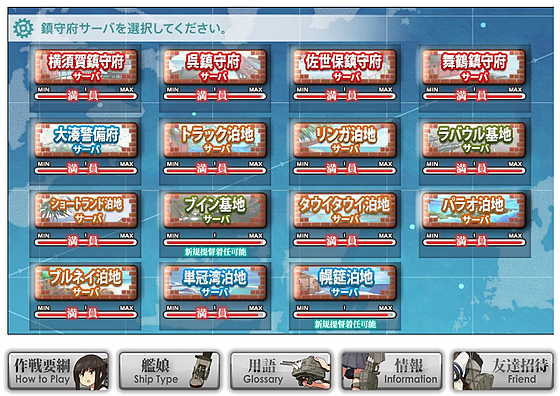
晴れて新任提督に任命されました。最初の艦娘を決め、チュートリアルに従ってゲームを進めます。

ツイッターの公式アカウントからの情報。今回はこれを見て、サーバ開放に気づきました。
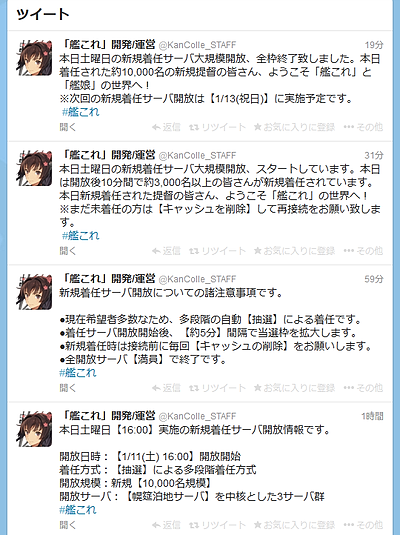
艦隊これくしょん -艦これ-
http://www.dmm.com/netgame/feature/kancolle.html
「艦これ」開発/運営公式ツイッター
https://twitter.com/KanColle_STAFF
艦隊これくしょん -艦これ- 攻略 Wiki*
http://wikiwiki.jp/kancolle/
サーバ選択画面。人気のため、サーバ拡張してもすぐに一杯になるみたいです。
16時頃にログインしたら、2サーバに空きがありましたので、幌筵泊地サーバを選択しました。
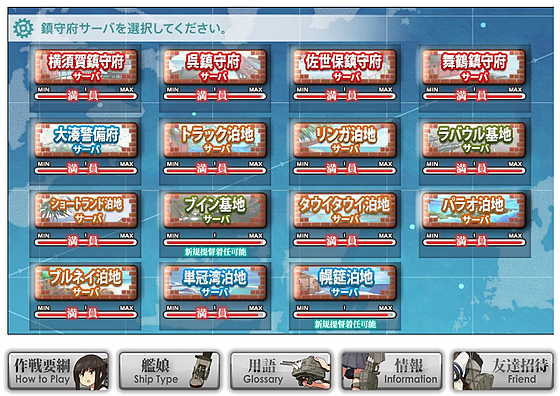
晴れて新任提督に任命されました。最初の艦娘を決め、チュートリアルに従ってゲームを進めます。

ツイッターの公式アカウントからの情報。今回はこれを見て、サーバ開放に気づきました。
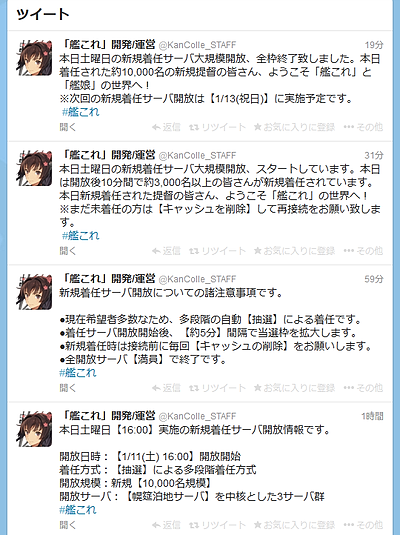
艦隊これくしょん -艦これ-
http://www.dmm.com/netgame/feature/kancolle.html
「艦これ」開発/運営公式ツイッター
https://twitter.com/KanColle_STAFF
艦隊これくしょん -艦これ- 攻略 Wiki*
http://wikiwiki.jp/kancolle/
Windows7 Aeroスナップ機能の無効化 [ソフトウェア・サービス]
Windows7を使っていると、ウインドウの移動時に勝手に最大化されることがあります。
便利機能なのですが、意図せず最大化されることが多いため、私は無効化して使っています。
設定はコントロールパネルから、以下の順で画面遷移し、自動整列しないにチェックをつけます。
>コンピューターの簡単操作センター>マウスを使いやすくします>ウインドウの管理を簡単にします
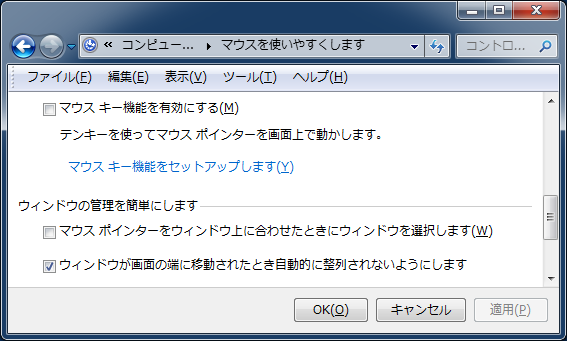
以下を参考にさせてもらいました。
@IT Windows 7でウィンドウのAeroスナップ機能を無効にする
http://www.atmarkit.co.jp/fwin2k/win2ktips/1249win7snap/win7snap.html
便利機能なのですが、意図せず最大化されることが多いため、私は無効化して使っています。
設定はコントロールパネルから、以下の順で画面遷移し、自動整列しないにチェックをつけます。
>コンピューターの簡単操作センター>マウスを使いやすくします>ウインドウの管理を簡単にします
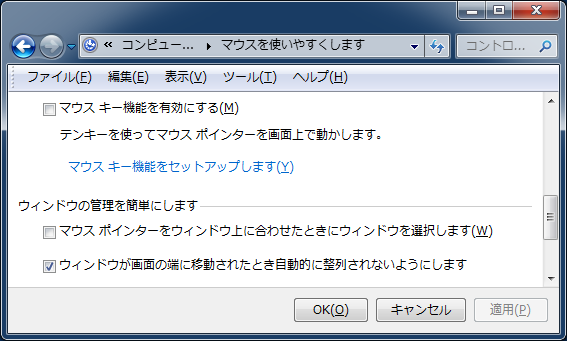
以下を参考にさせてもらいました。
@IT Windows 7でウィンドウのAeroスナップ機能を無効にする
http://www.atmarkit.co.jp/fwin2k/win2ktips/1249win7snap/win7snap.html
Firefox 20.0 とダウンロードマネージャの仕様変更 [ソフトウェア・サービス]
先日リリースされたFirefox20.0 を早速インストールしたところ、ダウンロードマネージャのUIが大幅に変更されていました。この新UIが、どうにもなじめず、旧バージョンに戻そうかとまで考えましたが、下記のサイトを参考にさせていただき、20.0 のまま従来(19.0.2以前)のUIに戻せました。感謝です。
Mozilla Re-Mix: Firefox 20のダウンロードマネージャを以前のスタイルに戻す方法。
http://mozilla-remix.seesaa.net/article/353873615.html
以下は私のPCで設定を変更した際の画面イメージです(OSはXPです)
1.URL欄に「about:config」と入力し、詳細設定モードに入ります。

2.検索欄に「browser.download.useToolkitUI」と入力し検索
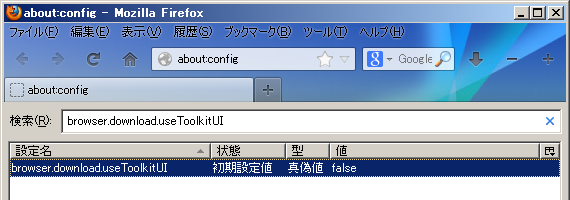
3.初期値の「false」から「true」に変更
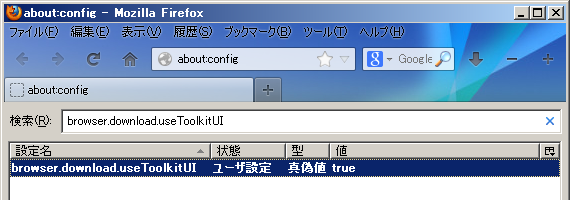
これで、従来どおりのダウンロードマネージャが表示されるようになりました。
Mozilla Re-Mix: Firefox 20のダウンロードマネージャを以前のスタイルに戻す方法。
http://mozilla-remix.seesaa.net/article/353873615.html
以下は私のPCで設定を変更した際の画面イメージです(OSはXPです)
1.URL欄に「about:config」と入力し、詳細設定モードに入ります。

2.検索欄に「browser.download.useToolkitUI」と入力し検索
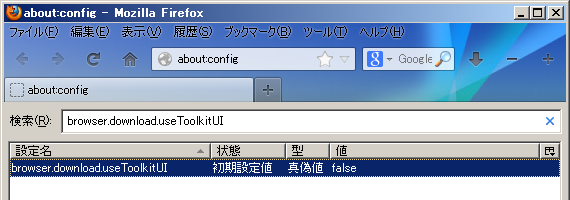
3.初期値の「false」から「true」に変更
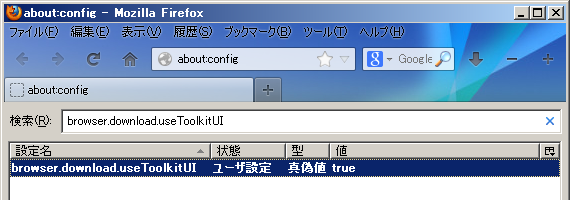
これで、従来どおりのダウンロードマネージャが表示されるようになりました。
GPU-Z 0.6.6 [ソフトウェア・サービス]
GPUのステータス確認に便利な GPU-Z がバージョンアップされていました。
従来は画面下部が隠れて読めませんでしたが、0.6.6では全部表示されています。
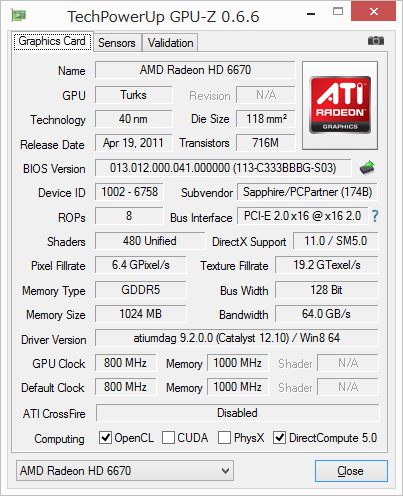
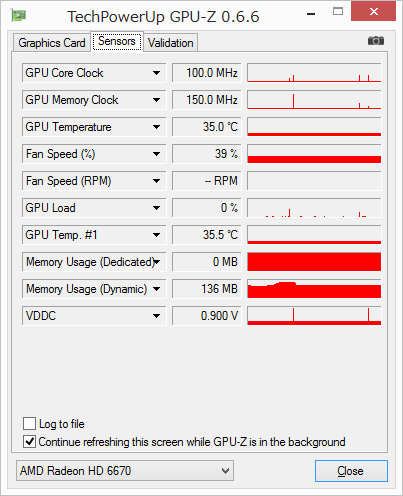
いつもセットアップ後の動作確認に活用させていただいています。
TechPowerUP GPU-Z
http://www.techpowerup.com/gpuz/
実は10/10にリリースされた 0.6.5 からきちんと表示されるようになっていたみたいです。
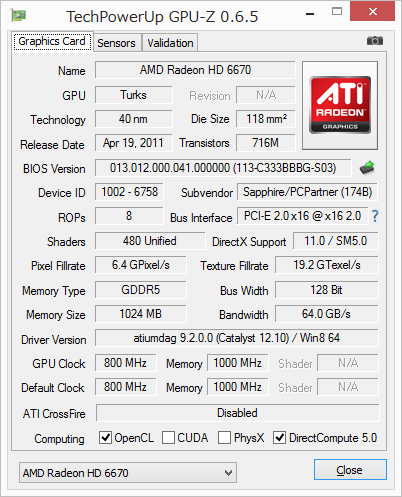
0.6.4 は下部が隠れたままです。
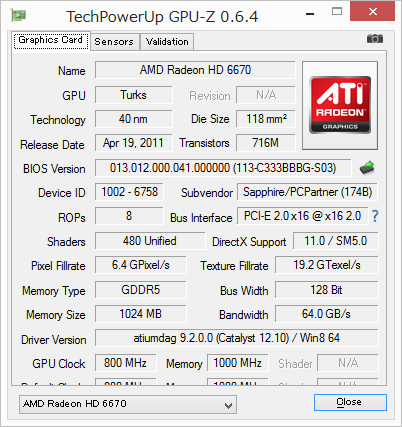
従来は画面下部が隠れて読めませんでしたが、0.6.6では全部表示されています。
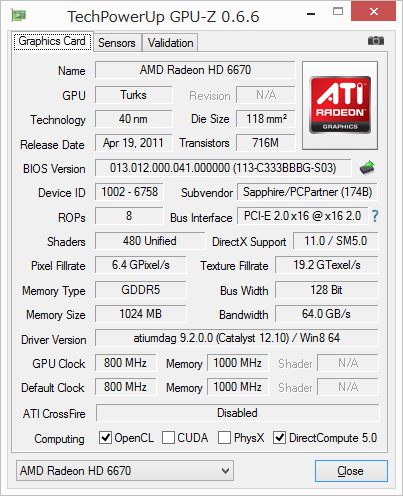
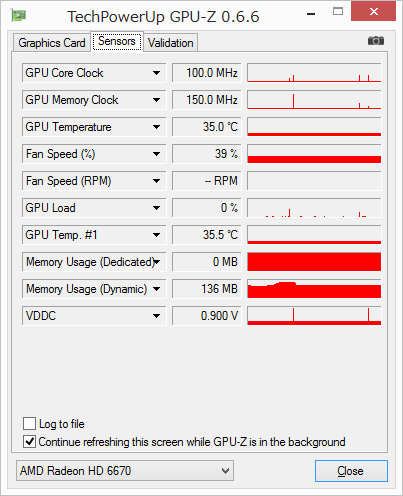
いつもセットアップ後の動作確認に活用させていただいています。
TechPowerUP GPU-Z
http://www.techpowerup.com/gpuz/
実は10/10にリリースされた 0.6.5 からきちんと表示されるようになっていたみたいです。
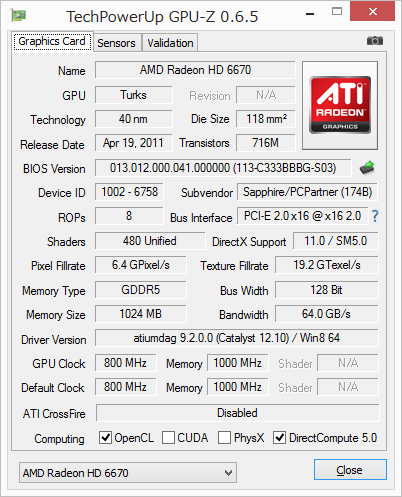
0.6.4 は下部が隠れたままです。
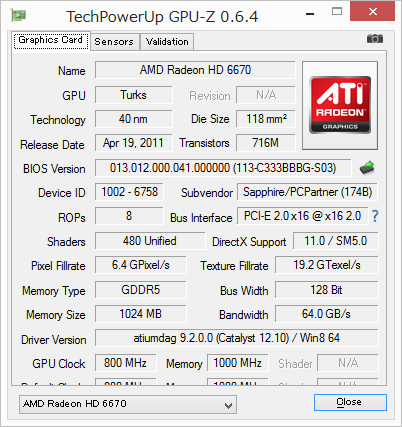
Windows 8 発売 [ソフトウェア・サービス]
Windows 8 が昨日発売されました。
深夜販売もあって話題になっていますね。すでにRP版、評価版と使ってきた身としては、新鮮さは無いのですが、発売をきっかけに、PC業界に活気が戻れば良いと思います。
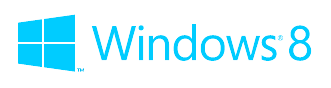
私は未だ評価版ですが、スタートボタンを無くした仕様には疑問を感じます。タブレット端末への対応が急務なのでしょうが、ユーザインターフェースには改善の余地があると思います。同じような考えの人も多いようで。
Windows 7以前の使い勝手を取り戻すソフト特集
http://www.forest.impress.co.jp/docs/special/20121026_568679.html
深夜販売もあって話題になっていますね。すでにRP版、評価版と使ってきた身としては、新鮮さは無いのですが、発売をきっかけに、PC業界に活気が戻れば良いと思います。
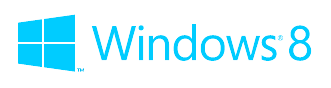
私は未だ評価版ですが、スタートボタンを無くした仕様には疑問を感じます。タブレット端末への対応が急務なのでしょうが、ユーザインターフェースには改善の余地があると思います。同じような考えの人も多いようで。
Windows 7以前の使い勝手を取り戻すソフト特集
http://www.forest.impress.co.jp/docs/special/20121026_568679.html
Windows 8 もうすぐ発売 [ソフトウェア・サービス]
このあいだ10月になったと思ったら、あっと言う間に後半。すっかり秋らしくなってきました。
8月の終りにインストールしたWindows8評価版の試用期間も、いつの間にか残り27日。
製品版は今週末(10/26)には発売です。
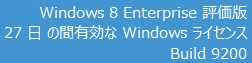
インストール後、週に1~2回は立ち上げていますが、未だ慣れませんね。
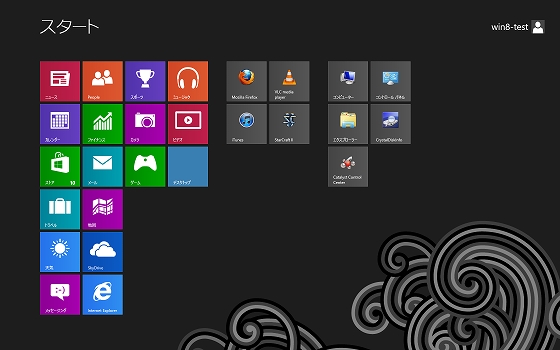
特にデスクトップから電源を切る操作に、いつも戸惑います。何故、何の目印も無いところに、カーソルを持っていかなければならない仕様にしたのかな?
目印としてのスタートボタンは残して、そこから電源操作やUIの切り替えが出来たほうが、従来のWindowsユーザには、しっくりきたと思うのですが。。。
アプリプレイヤーとしての互換性は高そうです。私が良く使うアプリケーションは問題なく動作します。
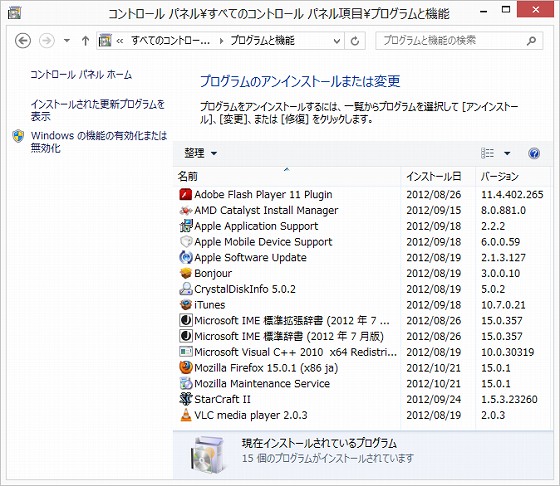
8月の終りにインストールしたWindows8評価版の試用期間も、いつの間にか残り27日。
製品版は今週末(10/26)には発売です。
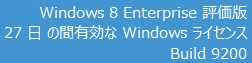
インストール後、週に1~2回は立ち上げていますが、未だ慣れませんね。
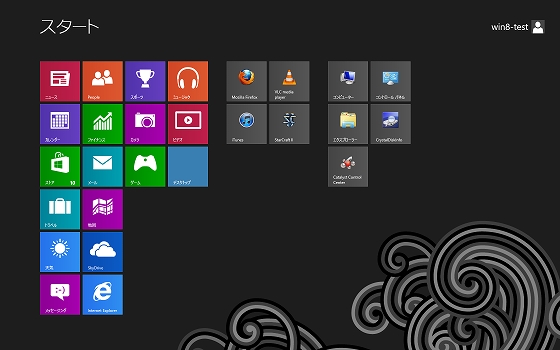
特にデスクトップから電源を切る操作に、いつも戸惑います。何故、何の目印も無いところに、カーソルを持っていかなければならない仕様にしたのかな?
目印としてのスタートボタンは残して、そこから電源操作やUIの切り替えが出来たほうが、従来のWindowsユーザには、しっくりきたと思うのですが。。。
アプリプレイヤーとしての互換性は高そうです。私が良く使うアプリケーションは問題なく動作します。
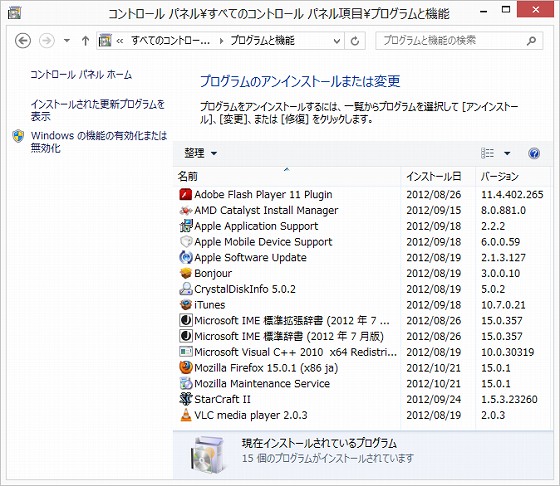
Firefox タブの表示位置 [ソフトウェア・サービス]
昨日、Firefox16.1を新規インストールしたところ、タブの表示位置が選べなくなっていました。
従来は、「タブを上部に表示」のチェックの有無で表示位置を変更でき、私は下部に表示していました。
調べてみると、8月末にリリースされたFirefox15.0からタブの表示位置が上部に固定されたようです。旧バージョンからの自動更新では設定が引き継がれ、表示位置が選べたため、昨日まで気づきませんでした。
ただし、新しいバージョンでも、「about:config」から「browser.tabs.onTop」の値を「false」に変更すれば、タブの表示位置を変更できるようになりました。
以下のサイトを参考にさせていただきました。ありがとうございます。
Firefox 15.0Betaで消えた「タブを上部に表示」メニューを復活させる方法。
http://mozilla-remix.seesaa.net/article/282135059.html
Firefoxは、こういう細かいカスタマイズが可能なので、嬉しいですね。
従来は、「タブを上部に表示」のチェックの有無で表示位置を変更でき、私は下部に表示していました。
調べてみると、8月末にリリースされたFirefox15.0からタブの表示位置が上部に固定されたようです。旧バージョンからの自動更新では設定が引き継がれ、表示位置が選べたため、昨日まで気づきませんでした。
ただし、新しいバージョンでも、「about:config」から「browser.tabs.onTop」の値を「false」に変更すれば、タブの表示位置を変更できるようになりました。
以下のサイトを参考にさせていただきました。ありがとうございます。
Firefox 15.0Betaで消えた「タブを上部に表示」メニューを復活させる方法。
http://mozilla-remix.seesaa.net/article/282135059.html
Firefoxは、こういう細かいカスタマイズが可能なので、嬉しいですね。
インターネット接続の共有 [ソフトウェア・サービス]
ルータから離れた部屋にあるデスクトップPCを一時的にインターネットに接続する必要があり、同じ部屋にある無線LAN付きPC経由で接続できる「インターネット接続の共有」を試してみました。
接続は、「インターネット」-「無線ルータ」-「無線LAN付きPC」-「有線LANハブ」-「無線LAN無しPC」の順になります。今回は「無線LAN付きPC」を親機、「無線LAN無しPC」を子機として設定しました。PCのOSはどちらもWindows7です。
1.親機の無線LANアダプタのプロパティを表示させます。
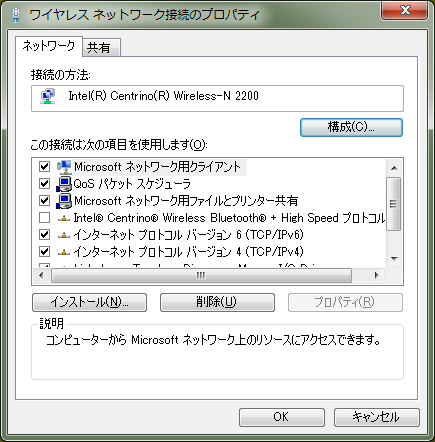
2.共有タブで、「ネットワークのほかのユーザーに、このコンピュータの~」にチェックを付け、「ホームネットワーク接続」欄で、「ローカルエリア接続」を選択します。
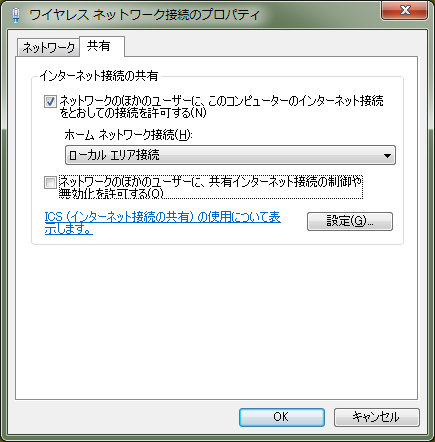
3.確認画面が表示されるので「はい」を選択します。
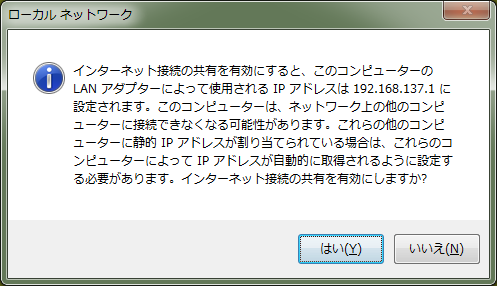
4.子機の有線LANアダプタのプロパティで、IPv4のIPアドレスを自動的に取得する設定にします。
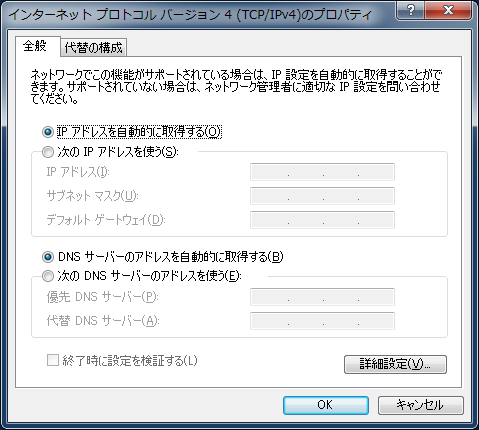
子機側でWEBブラウズとWindowsUpdateが出来るのを確認しました。
WEBブラウズの速度は親機と同等でした。
設定は意外と簡単でしたが、実は最初、子機側のIPアドレスを手動で192.168.137.xxxに設定したところ、接続できず、確認画面の指示どおり、自動取得に変更すれば接続できました。有線LANを構築済の環境だと、IPアドレスを任意に設定できないのがちょっと不便ですね。
接続は、「インターネット」-「無線ルータ」-「無線LAN付きPC」-「有線LANハブ」-「無線LAN無しPC」の順になります。今回は「無線LAN付きPC」を親機、「無線LAN無しPC」を子機として設定しました。PCのOSはどちらもWindows7です。
1.親機の無線LANアダプタのプロパティを表示させます。
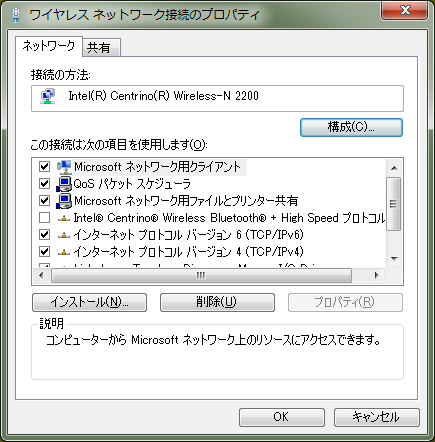
2.共有タブで、「ネットワークのほかのユーザーに、このコンピュータの~」にチェックを付け、「ホームネットワーク接続」欄で、「ローカルエリア接続」を選択します。
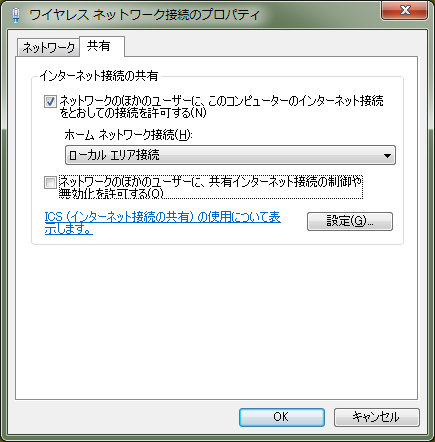
3.確認画面が表示されるので「はい」を選択します。
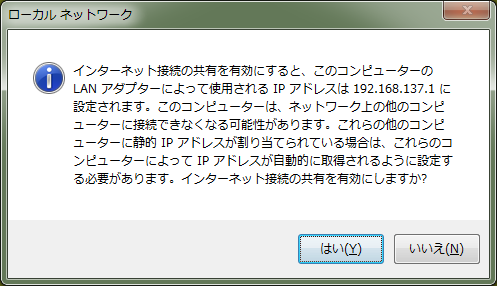
4.子機の有線LANアダプタのプロパティで、IPv4のIPアドレスを自動的に取得する設定にします。
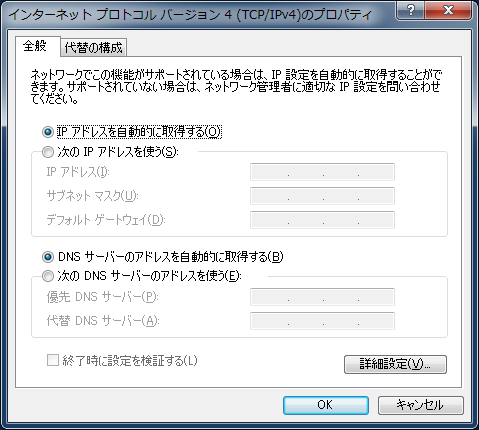
子機側でWEBブラウズとWindowsUpdateが出来るのを確認しました。
WEBブラウズの速度は親機と同等でした。
設定は意外と簡単でしたが、実は最初、子機側のIPアドレスを手動で192.168.137.xxxに設定したところ、接続できず、確認画面の指示どおり、自動取得に変更すれば接続できました。有線LANを構築済の環境だと、IPアドレスを任意に設定できないのがちょっと不便ですね。
Windows 8 Release Preview [ソフトウェア・サービス]
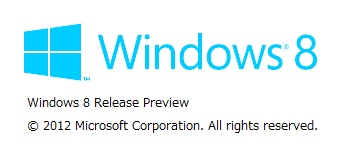
Windows8RP版(64bit)をインストールしてみました。

まだ良く使い方がわかりませんが、Windows95以来、慣れ親しんだスタートボタンがありません。
Firefox 3.6.28 [ソフトウェア・サービス]
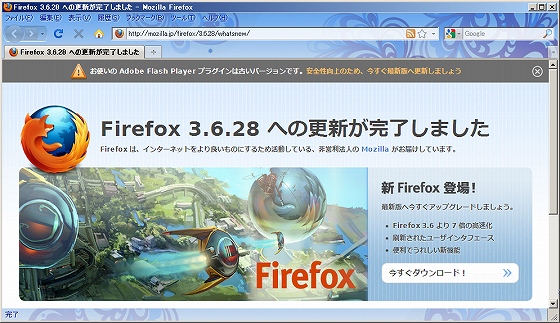
自動更新で3.6.28にアップデートされました。
これが最後のアップデート?
Firefox 3.6系(旧バージョン)のダウンロードページ
http://mozilla.jp/firefox/download/older/
タグ:Firefox
Firefox 新規タブ追加位置のカスタマイズ [ソフトウェア・サービス]
Firefoxは3.6以後、新規タブは現在開いているタブの右隣りに追加される仕様に変わりました。
私は従来の一番右側に追加される仕様に慣れていたため、カスタマイズしていましたが、この機会に標準値に戻すことにしました。変更方法を残しておきます。
1.FirefoxのURL欄に「about:config」と入力し、警告メッセージに応答します。

2.フィルタ欄に「browser.tabs.insertRelatedAfterCurrent」を入力します。
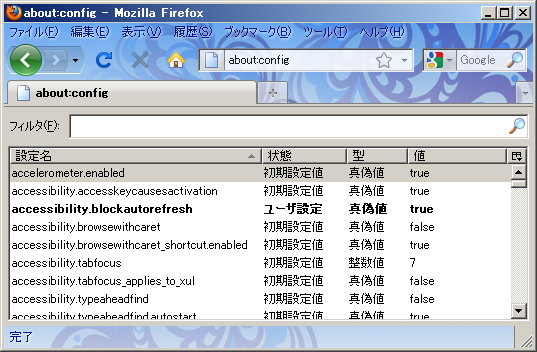
3.クリックして右隣りなら「true」、右端なら「false」と切り替えます。
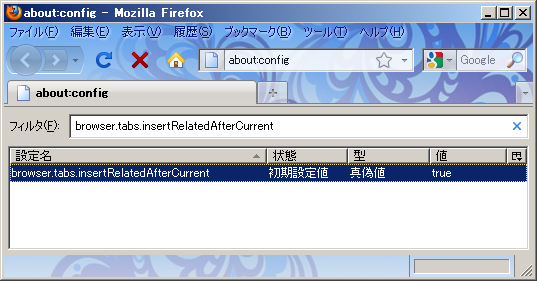
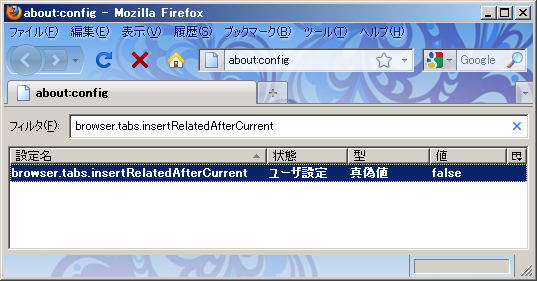
以下を参考にさせていただきました。
ありがとうございます。
Firefox 3.6でタブ順序位置 開き方を元に戻す方法
http://photo1ganref.seesaa.net/article/143583808.html
私は従来の一番右側に追加される仕様に慣れていたため、カスタマイズしていましたが、この機会に標準値に戻すことにしました。変更方法を残しておきます。
1.FirefoxのURL欄に「about:config」と入力し、警告メッセージに応答します。

2.フィルタ欄に「browser.tabs.insertRelatedAfterCurrent」を入力します。
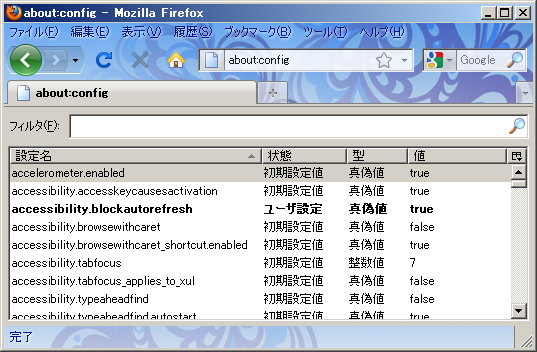
3.クリックして右隣りなら「true」、右端なら「false」と切り替えます。
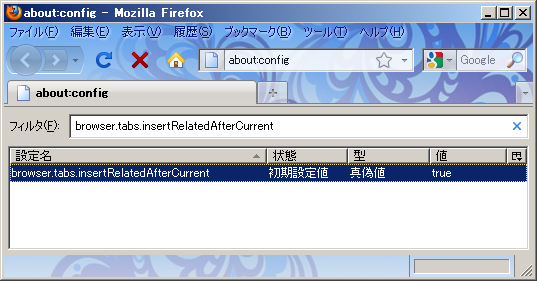
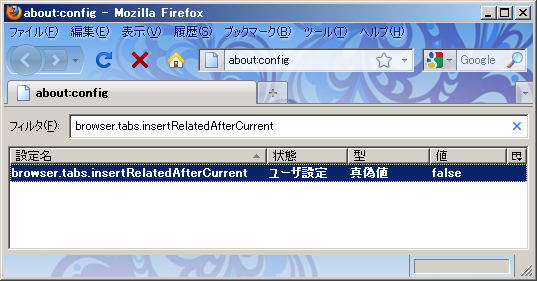
以下を参考にさせていただきました。
ありがとうございます。
Firefox 3.6でタブ順序位置 開き方を元に戻す方法
http://photo1ganref.seesaa.net/article/143583808.html
タグ:Firefox
Firefox 3.6.27 [ソフトウェア・サービス]
先ほどFirefoxを起動したところ、自動アップデートで3.6.27に更新されました。
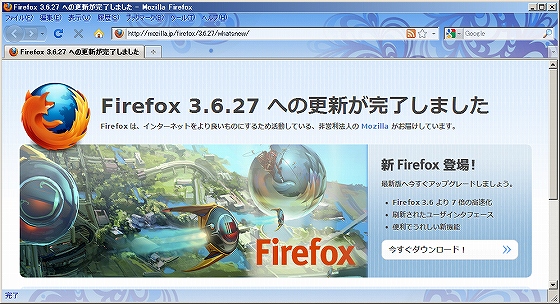
現在、Firefoxの最新バージョンは10.0.2ですが、メインのノートPC(WinXP)では使い慣れたFirefox3.6系を使い続けてきました。
元々、昨年の秋にサポートが終了される予定だった3.6系ですが、2012年4月24日までサポートが延長され、高速リリースサイクルへ移行したFirefox 4 以降のめまぐるしいバージョンアップと並行して、アップデートが提供されてきました。しかし、そのサポート期限も迫りつつありますので、新バージョンへの移行を考えねばなりませんね。
Firefox 3.6系(旧バージョン)のダウンロードページ
http://mozilla.jp/firefox/download/older/
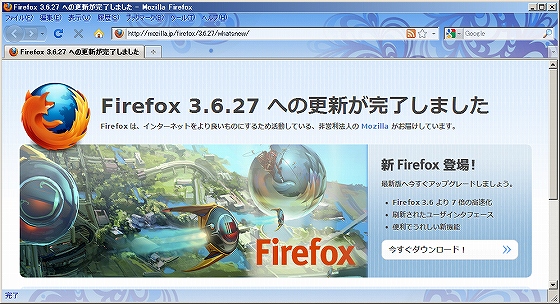
現在、Firefoxの最新バージョンは10.0.2ですが、メインのノートPC(WinXP)では使い慣れたFirefox3.6系を使い続けてきました。
元々、昨年の秋にサポートが終了される予定だった3.6系ですが、2012年4月24日までサポートが延長され、高速リリースサイクルへ移行したFirefox 4 以降のめまぐるしいバージョンアップと並行して、アップデートが提供されてきました。しかし、そのサポート期限も迫りつつありますので、新バージョンへの移行を考えねばなりませんね。
Firefox 3.6系(旧バージョン)のダウンロードページ
http://mozilla.jp/firefox/download/older/
タグ:Firefox
Windows7 詳細表示時の表示項目 [ソフトウェア・サービス]
今日は朝から雨で気温が上がらず、比較的過ごしやすかったです。
さて、最近Windos7を使う機会が増えてきましたが、私にはどうしてもなじめない仕様があります。
1.「上へ」ボタンがない。
2.「デスクトップの表示」ボタンが右端にある。
3.「詳細表示」の表示項目が、フォルダ内のファイルの属性によって自動的に変わる。
特に項3は必要な情報を表示したい場合、何度もマウス操作をする必要があり、慣れでは解決できない問題でした。そこで、下記の記事を参考にさせてもらい、自分好みにカスタマイズしました。方法はVista、7共通のようです。
「Windows Vistaのエクスプローラにおける自動フォルダ・タイプ設定を無効にする」
http://www.atmarkit.co.jp/fwin2k/win2ktips/1022foldertype/foldertype.html
記事に従い、レジストリ値の作成と変更で、自動フォルダ・タイプ設定が無効になり、含まれるファイルの属性に関係なく、ファイル名、更新日時、種類、サイズだけが初期表示されるようになりました。
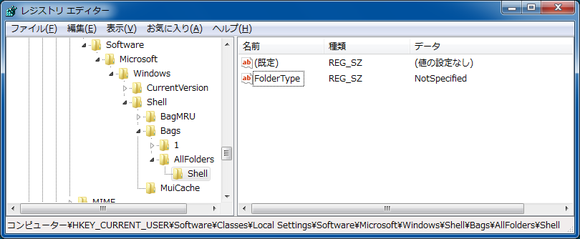
変更したレジストリ。コントロールパネルやオプション設定などから変更できれば楽なのにね。
さて、最近Windos7を使う機会が増えてきましたが、私にはどうしてもなじめない仕様があります。
1.「上へ」ボタンがない。
2.「デスクトップの表示」ボタンが右端にある。
3.「詳細表示」の表示項目が、フォルダ内のファイルの属性によって自動的に変わる。
特に項3は必要な情報を表示したい場合、何度もマウス操作をする必要があり、慣れでは解決できない問題でした。そこで、下記の記事を参考にさせてもらい、自分好みにカスタマイズしました。方法はVista、7共通のようです。
「Windows Vistaのエクスプローラにおける自動フォルダ・タイプ設定を無効にする」
http://www.atmarkit.co.jp/fwin2k/win2ktips/1022foldertype/foldertype.html
記事に従い、レジストリ値の作成と変更で、自動フォルダ・タイプ設定が無効になり、含まれるファイルの属性に関係なく、ファイル名、更新日時、種類、サイズだけが初期表示されるようになりました。
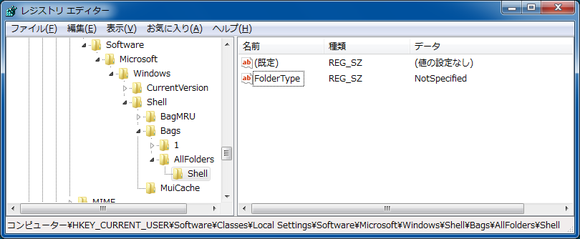
変更したレジストリ。コントロールパネルやオプション設定などから変更できれば楽なのにね。
Windows7 SP1 [ソフトウェア・サービス]
今日も暑い1日でした。自室の最高気温は35度を記録しました。汗汗汗。
節電のため扇風機だけでがんばって来ましたが、もうダメ。早く涼しい秋が来て欲しいものです。
秋といえば、2年前の秋にリリースされたWindows7も今年の2月にはSP1がリリースされ、来年にはWindows8が出るとか出ないとか。出来ればWindows7にはあと5年は現役であって欲しいと思いつつ、遅ればせながら私もSP1をインストールしてみました。
結構時間がかかりましたが、ウトウトしている間に終了。特に問題無く動いています。
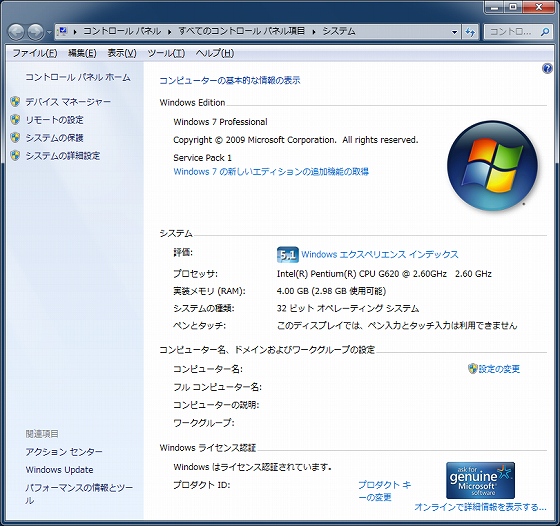
SP1では機能追加は殆ど無く、バグフィックス中心だそうです。エクスペリエンス値もまったく変わらず。
節電のため扇風機だけでがんばって来ましたが、もうダメ。早く涼しい秋が来て欲しいものです。
秋といえば、2年前の秋にリリースされたWindows7も今年の2月にはSP1がリリースされ、来年にはWindows8が出るとか出ないとか。出来ればWindows7にはあと5年は現役であって欲しいと思いつつ、遅ればせながら私もSP1をインストールしてみました。
結構時間がかかりましたが、ウトウトしている間に終了。特に問題無く動いています。
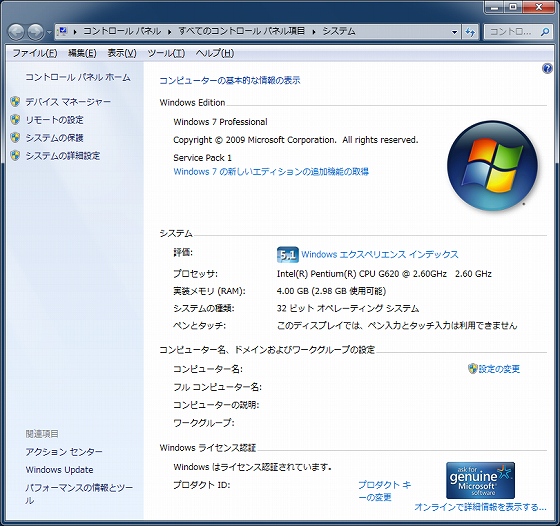
SP1では機能追加は殆ど無く、バグフィックス中心だそうです。エクスペリエンス値もまったく変わらず。
Firefox 5 [ソフトウェア・サービス]
春にver.4が出たばかりのWEBブラウザのfirefoxですが、先週ver.5がリリースされました。当面は数ヶ月おきにバージョンナンバーを上げていくそうです。他社のWEBブラウザのバージョンナンバーが高いのに合わせたいのかな?
Firefoxはver3.6からver.4に変わる際、UIも変わりました。ver.3系を使い慣れている私は、ver.4はパスし、ver3系の最新版を使い続けていたのですが、今秋にはver3.6系のサポートは終了するそうなので、この機会にver.5に乗り換えてみました。
ver.5の画面です。メニューバーが非表示で、ver.4と変わりありません。
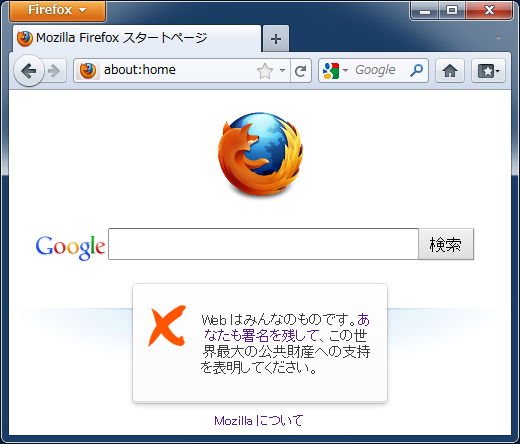
ver.3系風にメニューバーを表示し、ナビゲーションボタンとタブの位置をカスタマイズしてみました。
この程度のカスタマイズは標準機能で可能です。
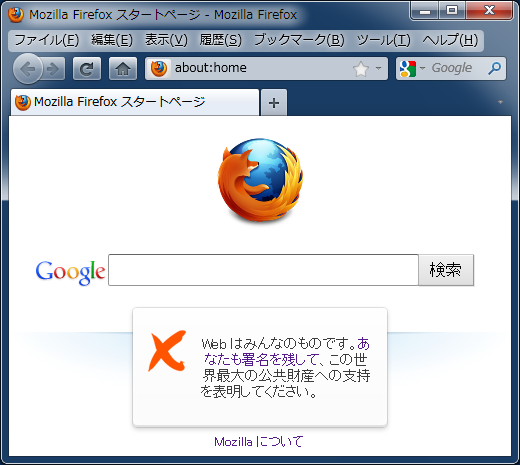
最後に初期画面をver.3系と同じにしました。
( http://www.google.co.jp/firefox?client=firefox-a&rls=org.mozilla:ja:official )

これでver.3系とほぼ同じです。この後は好きなPersonasで飾り付けて終わり。
トレンドに逆行するカスタマイズですが、年をとると一度慣れたものは、変えたくないですからね。
下記は私のお気に入りのPersonas。シンプルで文字の見やすいものが好きです。
Groovy Blue http://www.getpersonas.com/ja/persona/33
Abstract Lines http://www.getpersonas.com/ja/persona/1090
Ambient Blue http://www.getpersonas.com/ja/persona/5346
Thinking of Blue http://www.getpersonas.com/ja/persona/8528
Graydient http://www.getpersonas.com/ja/persona/18103
Fractal flame http://www.getpersonas.com/ja/persona/65242
Green Floral http://www.getpersonas.com/ja/persona/262107
Firefoxはver3.6からver.4に変わる際、UIも変わりました。ver.3系を使い慣れている私は、ver.4はパスし、ver3系の最新版を使い続けていたのですが、今秋にはver3.6系のサポートは終了するそうなので、この機会にver.5に乗り換えてみました。
ver.5の画面です。メニューバーが非表示で、ver.4と変わりありません。
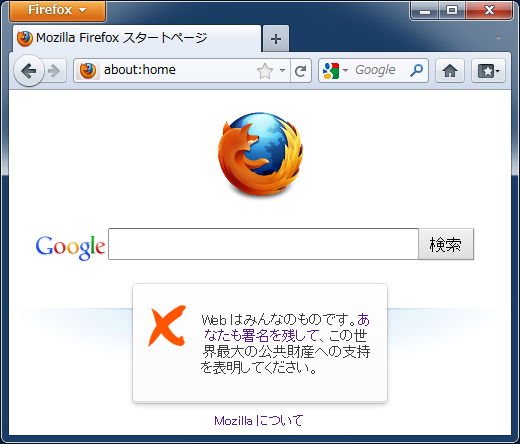
ver.3系風にメニューバーを表示し、ナビゲーションボタンとタブの位置をカスタマイズしてみました。
この程度のカスタマイズは標準機能で可能です。
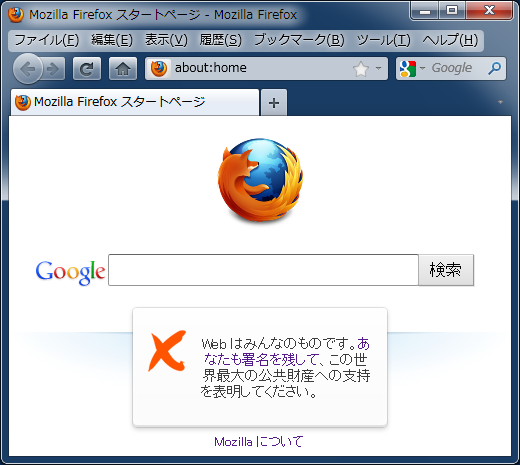
最後に初期画面をver.3系と同じにしました。
( http://www.google.co.jp/firefox?client=firefox-a&rls=org.mozilla:ja:official )

これでver.3系とほぼ同じです。この後は好きなPersonasで飾り付けて終わり。
トレンドに逆行するカスタマイズですが、年をとると一度慣れたものは、変えたくないですからね。
下記は私のお気に入りのPersonas。シンプルで文字の見やすいものが好きです。
Groovy Blue http://www.getpersonas.com/ja/persona/33
Abstract Lines http://www.getpersonas.com/ja/persona/1090
Ambient Blue http://www.getpersonas.com/ja/persona/5346
Thinking of Blue http://www.getpersonas.com/ja/persona/8528
Graydient http://www.getpersonas.com/ja/persona/18103
Fractal flame http://www.getpersonas.com/ja/persona/65242
Green Floral http://www.getpersonas.com/ja/persona/262107



